암호화 특정 파일이나 정보를 암호화하여 인가된 사용자나 비밀번호를 가진 사람만 접근할 수 있도록 하여 데이터를 보호하는 가장 안전하고 최선의 방법입니다. 은행 정보 및 민감한 개인 기록을 포함한 정보는 데이터 도난을 방지하기 위해 암호화되어야 합니다.
컴퓨터 운영 체제에는 암호화 기능이 내장되어 있지만 이러한 기능은 쉬운 수준에서 중간 수준의 보안을 제공하며 여전히 전문 해커에게 취약합니다. 에 투자해야 합니다. 암호화 소프트웨어 귀하의 사용 유형에 대한 요구 사항인 경우. 여기 베스트 5가 있습니다 Mac용 암호화 소프트웨어. 어느 것이 귀하의 필요에 맞는지 확인하십시오.
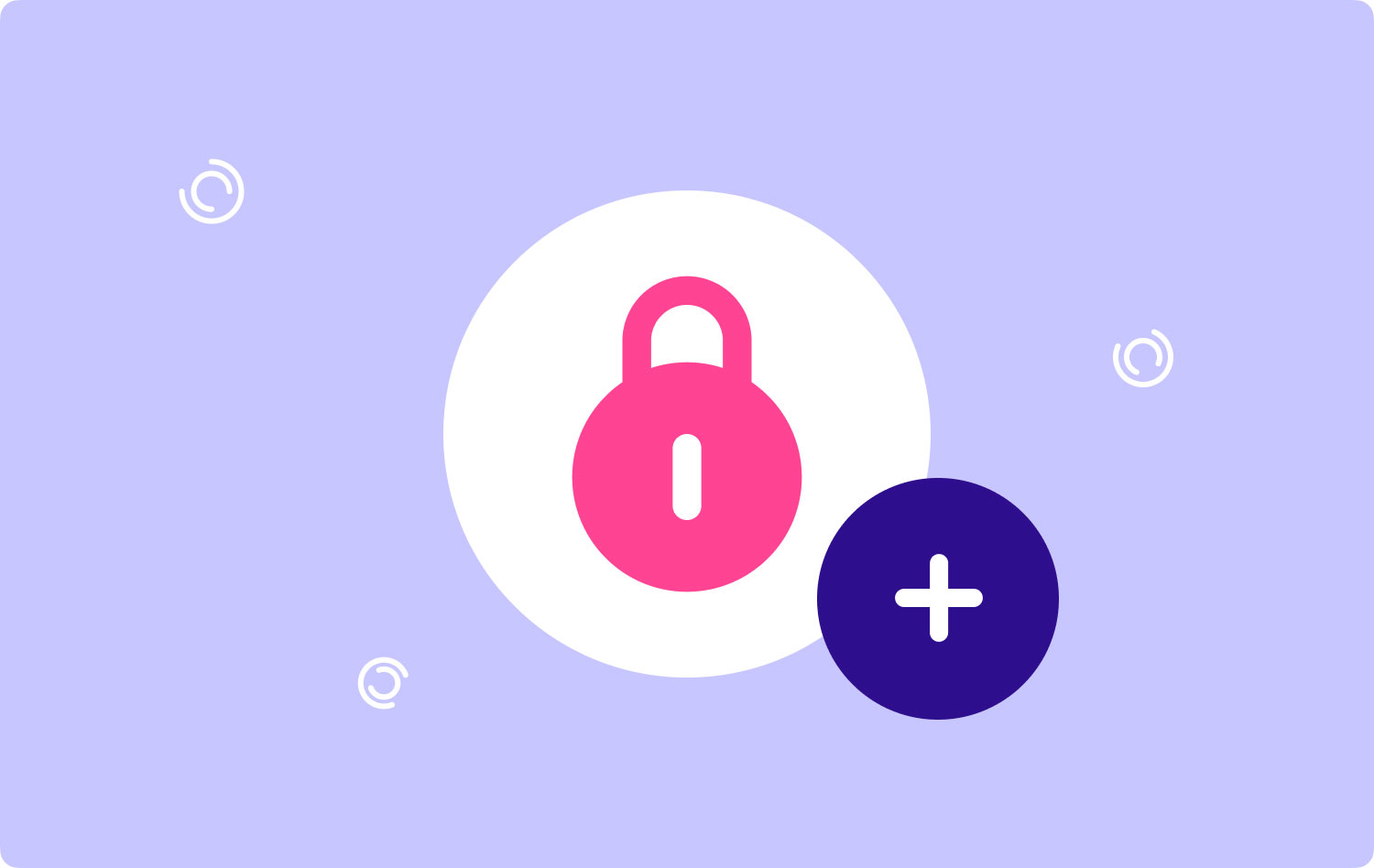
Mac용 암호화 소프트웨어에 대해 이야기하기 전에:
수년간 소프트웨어 개발에 집중하여 누구나 사용할 수 있는 올인원 도구를 개발했습니다.
이 팁을 확인하십시오. 다운로드 TechyCub Mac 클리너 클릭 한 번으로 정크 파일을 스캔하고 Mac 속도를 높일 수 있습니다. Mac을 위한 더 강력한 소프트웨어를 배울 수 있도록 아래에 몇 가지 선택 항목을 모았습니다.
Mac 클리너
Mac을 빠르게 스캔하고 정크 파일을 쉽게 지울 수 있습니다.
디스크 사용량, CPU 상태, 메모리 사용량 등 Mac의 기본 상태를 확인하십시오.
간단한 클릭만으로 Mac 속도를 높일 수 있습니다.
무료 다운로드
1부. Mac 파일을 암호화해야 하는 이유는 무엇입니까?부품 2. Mac용 Apple의 무료 암호화 소프트웨어3부. Mac을 위한 최고의 암호화 소프트웨어4 부분. 기타 Mac 암호화 도구5부. Mac용 최고의 암호화 소프트웨어를 선택할 때 고려해야 할 요소6 부분. 결론
1부. Mac 파일을 암호화해야 하는 이유는 무엇입니까?
다음을 포함하여 컴퓨터 내부에 저장된 모든 중요한 파일 보안을 위해 Mac을 암호화해야 함. 우연히 뉴스를 듣고, 보고, 읽다 보면, 도난당한 노트북과 컴퓨터 내부에 보안되지 않은 파일이 저장되어 있어 신분과 은행 정보를 도난당하는 사례가 보고되고 있습니다.
이러한 번거로움을 피하기 위해 Mac용 암호화 소프트웨어 그러나 여기서 주요 관심사는 사용하기에 가장 좋은 소프트웨어가 무엇인지입니다.
부품 2. Mac용 Apple의 무료 암호화 소프트웨어
데이터 개인 정보 보호가 우려되고 Mac에 개인 정보를 유지해야 하는 민감한 정보가 포함되어 있으면 암호화를 사용해야 합니다. Apple에는 사용자가 무료로 사용할 수 있는 자체 암호화 소프트웨어가 있습니다. 실제로 Mac에서 파일을 암호화하는 방법에는 여러 가지가 있습니다.
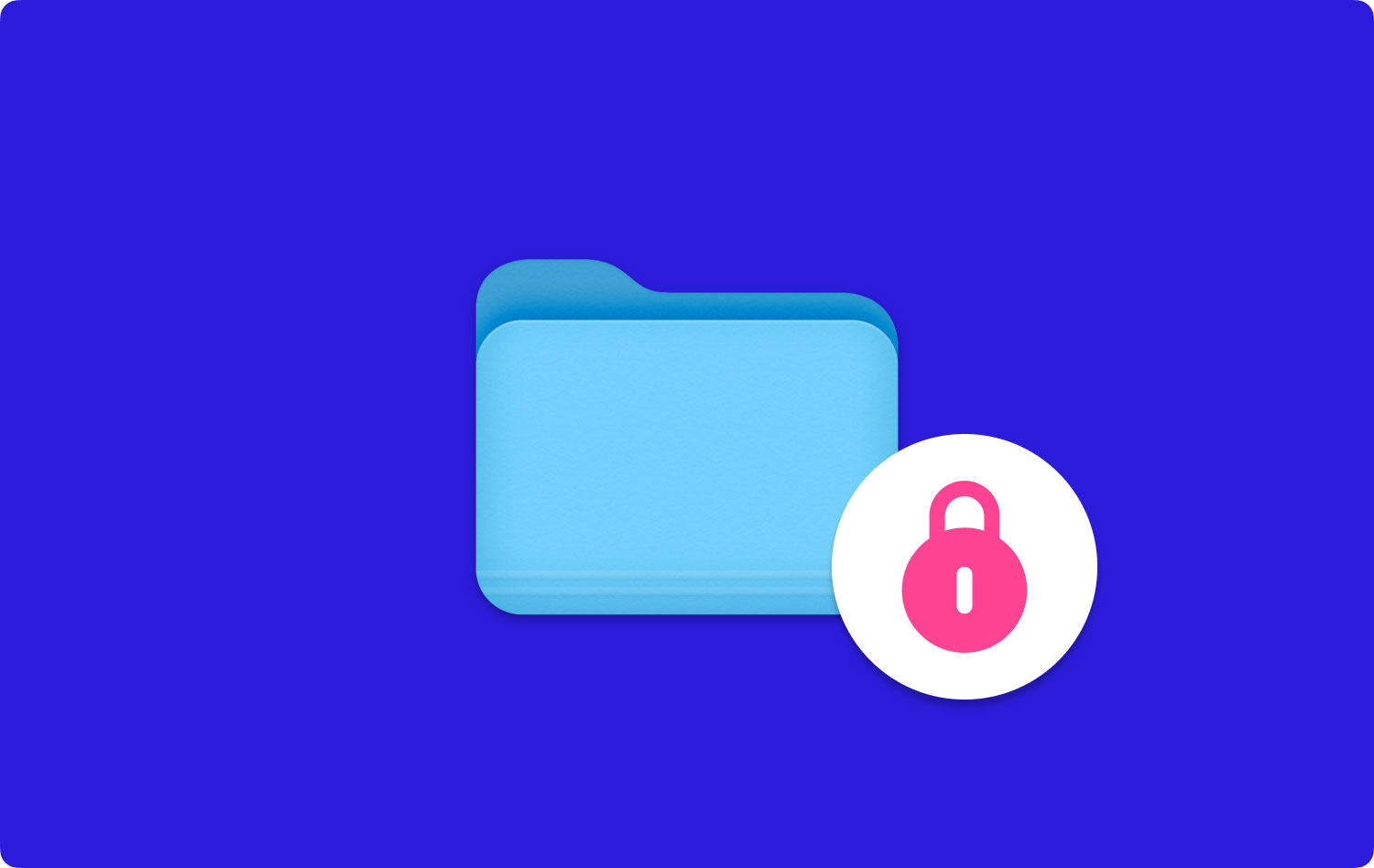
디스크 유틸리티를 통한 암호화
- 스포트라이트 검색을 사용하고 입력하십시오. 디스크 유틸리티. 너도 갈 수있어. 유틸리티 아래에 어플리케이션.
- We Buy Orders 신청서를 클릭하세요. 입양 부모로서의 귀하의 적합성을 결정하기 위해 미국 이민국에 최상위 도구에 마우스를 올려 새 이미지 다음을 클릭하십시오 폴더의 이미지
- 새로 팝업된 창에서 암호화할 폴더를 선택합니다.
- 이름 바꾸기 암호화할 파일을 선택하고 설정할 수 있는 하단 부분으로 이동합니다. 암호화 설정
- 다음 중에서 선택할 수 있습니다. 128 그리고 256-bit. (암호화가 높을수록 좋지만 요청을 완료하는 데 시간이 더 오래 걸립니다)
- 일단 당신이 당신의 암호화 방법, 비밀번호를 제공하고 확인해야 합니다. (참고: 올바른 암호가 제공될 때까지 지정된 폴더에 대한 액세스 권한을 부여하지 않으므로 암호를 기억하십시오.) 딸깍 하는 소리 왼쪽 메뉴에서.
- 다음 이미지 형식, 당신은 압축 된.
- 암호화가 완료될 때까지 기다리십시오.
이러한 유형의 암호화는 폴더와 폴더의 파일 내용에 영향을 미치므로 폴더와 그 안에 있는 파일을 열려고 할 때마다 암호를 제공해야 합니다.
- 이제 데스크탑에서 암호화한 동일한 파일인 새로운 아카이브 폴더를 볼 수 있습니다.
- 이전 폴더를 삭제하여 액세스 권한을 제거할 수 있습니다.
사람들은 또한 읽습니다 Mac을 정리하는 방법 어떻게하면 Mac을 빠르게 할 수 있습니까?
FileVault를 사용하여 Mac 암호화
FileVault는 128비트 키로 XTS-AES-256 암호화를 사용하여 시동 디스크의 개인 정보에 대한 무단 액세스를 방지하는 전체 디스크 암호화입니다. 기본적으로 암호를 입력하지 않으면 Mac을 사용할 수 없습니다.
FileVault2는 OS X Lion 및 이후 버전에서 사용할 수 있습니다. 이 기능을 활용하려면 Mac에서 FileVault를 켜기만 하면 됩니다.
Mac에서 암호화를 위해 FileVault를 활성화하려면 아래 단계를 따르십시오.
- We Buy Orders 신청서를 클릭하세요. 보안 및 개인 정보 보호 정책 시스템 환경 설정에서.
- 클릭 FileVault 탭을 클릭하고 잠금 아이콘을 클릭합니다.
- 관리 사용자 이름과 암호를 입력합니다.
- FileVault를 켭니다.
Mac에서 여러 사용자를 사용하는 경우 각 사용자를 활성화하고 할당된 암호를 입력할 수 있습니다.
Mac에서 PDF로 인쇄하여 파일 암호화
Mac의 또 다른 파일 암호화 방법은 특정 파일을 생성하거나 편집한 후 인쇄 창 자체에서 보안 잠금을 수행할 수 있는 PDF로 인쇄입니다.
파일을 PDF로 저장하려면 다음 단계를 확인하십시오.
- 인쇄로 이동
- PDF 선택
- PDF로 저장 클릭
- 저장하기 전에 보안 옵션으로 이동하십시오.
- 원하는 비밀번호 보안 조치에 대한 확인란을 선택하십시오.
- 비밀번호를 확인하고 저장을 클릭하는 것을 잊지 마십시오.
3부. Mac을 위한 최고의 암호화 소프트웨어
많은 소프트웨어와 응용 프로그램의 바다에는 일회용 또는 단일 기능 전용 프로그램이 많이 있는 것 같습니다. 그들은 하나의 솔루션에 집중하기 때문에 좋지만 비용도 더 많이 듭니다.
철저히 탐색하면 Mac용으로 특별히 설계된 일련의 작업 및 도구 모음을 제공하는 몇 가지 응용 프로그램이 있음을 알 수 있습니다. FoneDog PowerMyMac - 클리너 Mac OS 전용의 포괄적인 모듈을 제공합니다. 여기에는 Junk Cleaner, App Uninstaller, Duplicates Finder, Privacy 등 몇 가지 강력한 모듈이 있습니다. 이 도구를 사용하여 파일이나 앱을 삭제하는 것은 전문 복구 도구로도 해당 파일을 복구할 수 없기 때문에 확실히 안전합니다.
내부 FoneDog PowerMyMac-Cleaner 툴킷, 라는 강력한 기능이 있습니다. 파일 숨기기 및 암호화. 이 기능을 사용하면 암호로 보호된 폴더를 만들고 끌어서 놓기로 민감한 파일을 저장할 수 있습니다. 기능을 사용하지 않을 경우를 대비하여 켜고 끌 수 있습니다.
- 사용자에게 친숙한
- 무료 다운로드 버전
- 자동 잠금 설정
- 가장 안전한 암호화 시스템 사용
얼마나 멋진가요? 이 프로그램은 데이터 도난 가능성으로부터 사용자를 보다 쉽게 보호할 수 있는 방법을 제공합니다.
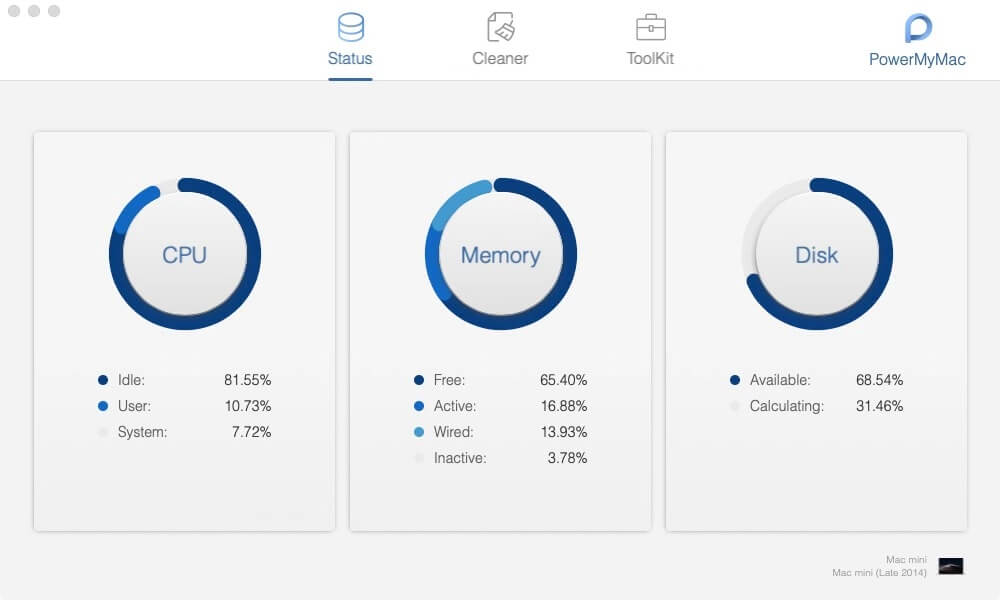
4 부분. 기타 Mac 암호화 도구
편의성과 보안을 제공하는 최고 성능의 다른 소프트웨어도 있습니다.
하이버 2
Hider2는 메모, 문서, 사진 등을 포함하여 Mac의 데이터를 안전하게 숨기고 암호화하는 기능이 있습니다. 긍정적인 점수 중 하나는 초보자에서 일반 사용자에게 적합한 사용자 친화적인 인터페이스입니다.
- 사용자가 비활성 상태이거나 유휴 상태일 때 자동 잠금 기능 제공
- 사용 AES-256 암호화 가장 안전한 시스템을 위해
시스뎀 앱크립트
Cisdem AppCrypt는 앱과 액세스한 웹사이트를 암호로 잠그는 웹사이트 및 앱 암호화 시스템을 모두 제공합니다. 의심스러운 액세스에 대한 블랙리스트와 신뢰할 수 있는 사용자에 대한 화이트리스트를 생성합니다. 그러나 원하는 파일과 폴더에 암호를 설정하는 파일 암호화 기능은 없습니다.
- 누가 앱을 여는지 알려주기 위해 로그인 시도 목록을 유지합니다.
- 사용자에게 친숙한
GNU 프라이버시 가드
GNU Privacy Guard는 표준 대칭 키 암호화와 공개 키 암호화의 조합을 사용하는 하이브리드 Mac 암호화 소프트웨어입니다. 그것은 주로 귀하의 개인 정보와 통신하는 사람들의 개인 정보를 보호하기 위해 다목적 키 관리 시스템을 갖추고 있습니다.
- 다목적(Windows 및 Mac 버전 있음)
- 자유 소프트웨어
그러나 안전하게 보관할 수 있는 개인 키를 제공하므로 키를 분실하면 암호 해독 방법을 찾는 데 어려움을 겪을 수 있습니다.
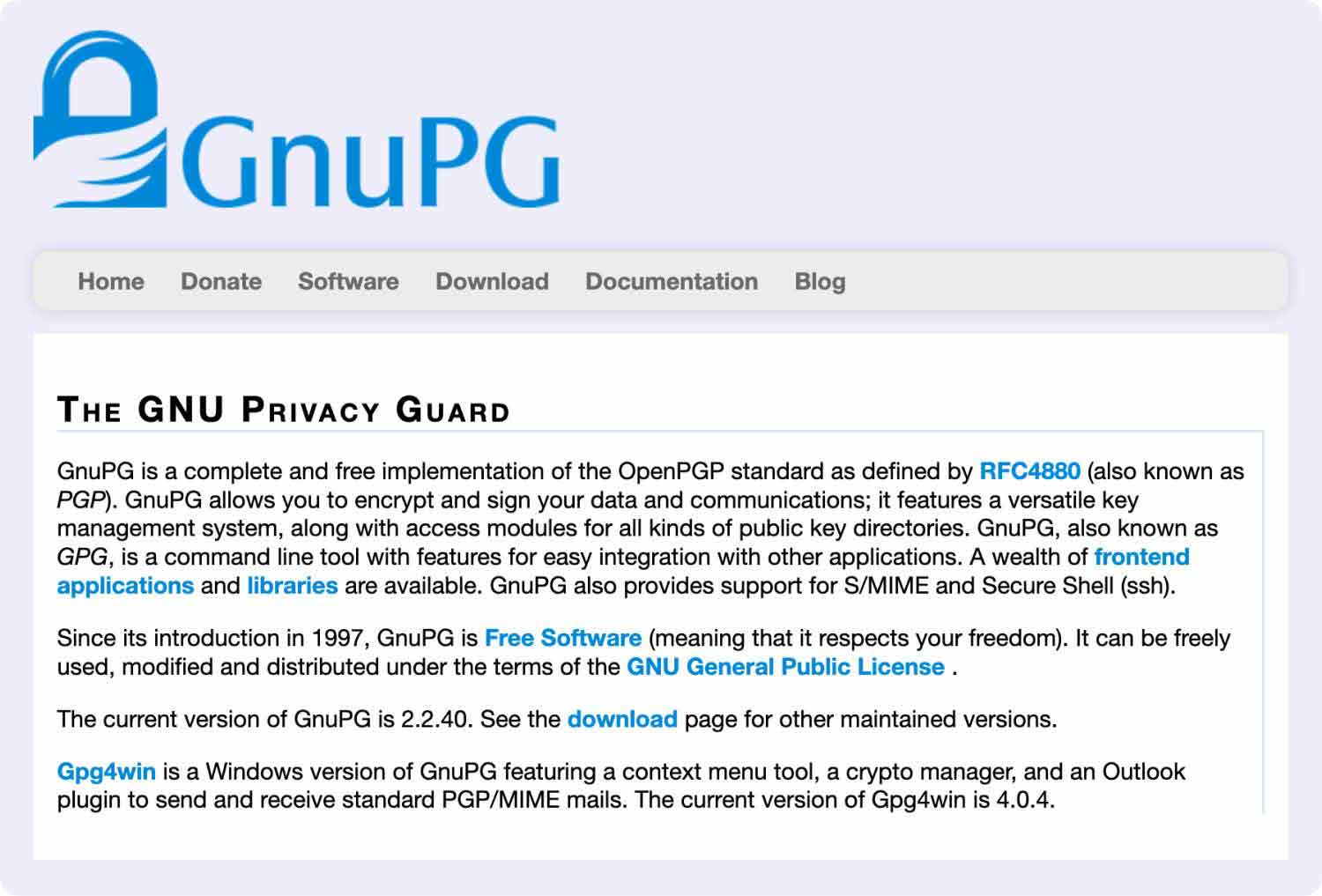
컨실러
Concealer는 파일 숨기기 및 암호화 측면에서 신뢰할 수 있는 또 다른 이름입니다. "강력한" 암호를 생성하는 자동 암호 도우미를 제공합니다. 주요 이점 중 하나는 은행 계좌, 이메일, 소프트웨어 등록 등과 같은 다양한 계정에 대한 기본 템플릿을 사용하여 폴더를 제공하고 구성하는 것입니다.
- 맞춤형 자동 잠금 시스템
- 드래그 앤 드롭 기능으로 사용하기 쉬움
- 마스터 암호를 사용하고 내부의 각 파일에 별도 또는 개별 암호를 할당합니다.
5부. Mac용 최고의 암호화 소프트웨어를 선택할 때 고려해야 할 요소
선택할 수 있는 다른 소프트웨어를 읽은 후 어떤 프로그램을 사용해야 하는지 또는 어떤 프로그램이 자신에게 가장 적합한지 혼란스러울 수 있다는 것을 알고 있습니다. 많이 있다 Mac용 암호화 소프트웨어; 그러나 "좋은 구매"에 관해서는 품질과 다기능을 고려해야 함을 명심하십시오.
장치에 문제가 생겼을 때 의지할 수 있는 올인원 솔루션을 제공하는 프로그램이 필요합니다. 나는 사용하는 것이 좋습니다 TechyCub Mac 클리너 다음 요인에 대해:
- 보안– 무엇보다 중요한 관심사입니다. 이러한 프로그램이 파일과 Mac 전체를 보호하기 위해 작동하는 방식에 대해 관심을 가져야 합니다.
- 암호화– 위에서 언급한 암호화 데이터를 기반으로 다양한 유형의 암호 보호 형식이 있습니다. 가장 안전한 것을 제공하고 파일을 최우선 순위로 고려하는 것을 선택하십시오.
- 암호화 속도- 대용량 파일도 최단 시간 내에 암호화할 수 있는 프로그램을 고려하십시오. 대용량 파일은 완전히 암호화하는 데 시간이 걸리므로 시간 제약을 최소화할 수 있는 소프트웨어가 필요합니다.
- 소프트웨어 라이센스- 오픈 소스 소프트웨어인 GNU Privacy Guard와 같은 무료 프로그램이 좋지만 모든 사람이 다운로드할 수 있으므로 무료 소프트웨어가 귀하의 필요에 완전히 적합하지 않다는 점을 고려해야 합니다. 유료 프로그램도 마찬가지입니다. 비용과 해당 기능에 대해 특별히 주의해야 합니다. 확실히, 먼저 무료 평가판 버전을 활용하여 자신에게 적합한지 여부를 결정할 수 있습니다.
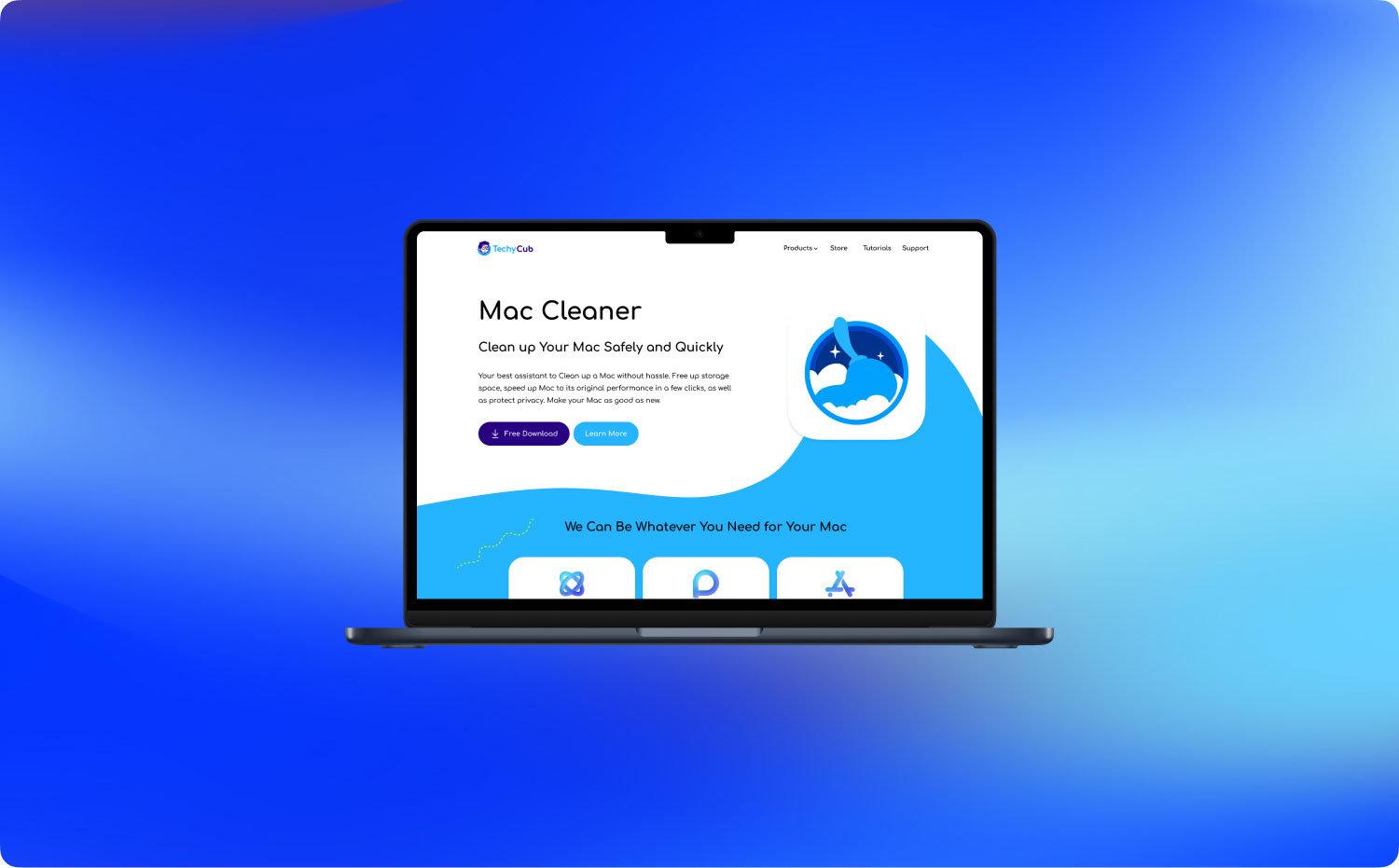
6 부분. 결론
우리는 데이터 프라이버시에 많은 관심을 갖고 있으며 제대로 보호하는 것이 얼마나 중요한지 잘 알고 있습니다. 특히 사용자가 여러 명이거나 나중에 판매할 계획인 경우 중요한 파일을 Mac에 간단히 저장할 수 없습니다.
우리는 당신이 얼마나 원하는지 알고 있습니다 파일 보호 우리는 당신이 그들을 보호하는 데 도움이 될 수 있는 다양한 프로그램을 컴파일하고 조사한 이유입니다. 그만큼 Mac용 암호화 소프트웨어 우리가 나열한 기능에 따라 평가할 수 있는 장단점이 있습니다.
파일을 암호로 보호하고 시스템을 최적화하며 완벽한 문제 해결 툴킷을 제공하는 프로그램을 선택하기만 하면 됩니다. Mac용 암호화 소프트웨어와 관련하여 다른 우려 사항이 있습니까? 아래 댓글에 고민을 적어주세요!
